Finden Sie Top -Laufprozesse nach dem höchsten Speicher und der CPU -Verwendung unter Linux
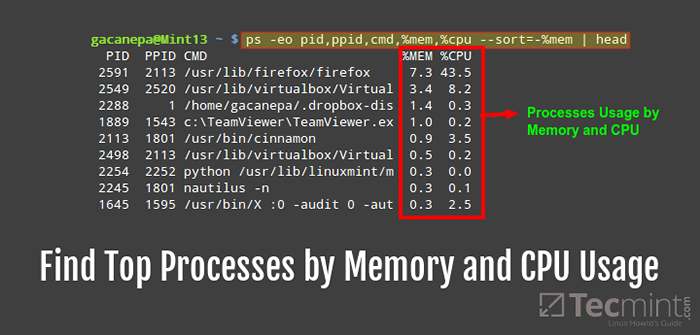
- 3568
- 688
- Madleen Vater
Ich erinnere mich, dass ich einmal gelesen habe, dass effiziente Systemadministratoren faule Menschen sind. Der Grund ist nicht, dass sie ihren Job nicht machen oder ihre Zeit verschwenden - es liegt hauptsächlich daran, dass sie einen Großteil ihrer Routineaufgaben automatisiert haben. So müssen sie ihre Server nicht babysitten und können ihre Zeit nutzen, um neue Technologien zu lernen und immer ganz oben in ihrem Spiel zu bleiben.
Ein Teil der Automatisierung Ihrer Aufgaben besteht darin, zu lernen, wie man ein Skript bekommt, was Sie sonst selbst tun müssen. Es ist genauso wichtig, kontinuierlich Befehle zu Ihrer eigenen Wissensbasis hinzuzufügen.
Aus diesem Grund werden wir in diesem Artikel einen Trick teilen, um herauszufinden, welche Prozesse viel Speicher und CPU -Nutzung unter Linux verbrauchen.
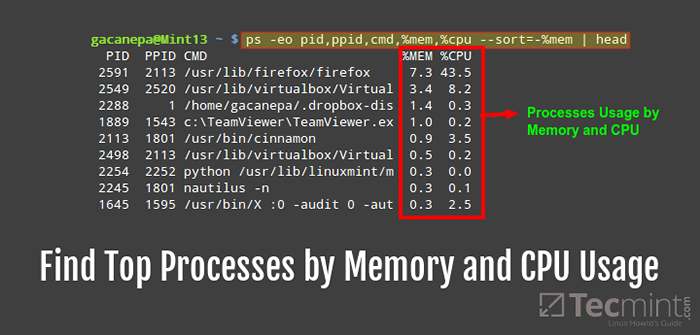 Finden Sie Linux -Prozesse nach RAM- und CPU -Verwendung
Finden Sie Linux -Prozesse nach RAM- und CPU -Verwendung Trotzdem tauchen wir ein und fangen an.
Überprüfen Sie die Top -Prozesse, die nach RAM- oder CPU -Verwendung unter Linux sortiert sind
Der folgende Befehl zeigt die Liste der von RAM und CPU bestellten Top -Prozesse in Nachkommenform (entfernen Pipeline Und Kopf Wenn Sie die vollständige Liste sehen möchten):
# ps -eo pid, ppid, cmd,%mem,%cpu - -sort = -%mem | Kopf
Probenausgabe
PID ppid cmd %mem %cpu 2591 2113/usr/lib/Firefox/Firefox 7.3 43.5 2549 2520/usr/lib/virtualbox/virtual 3.4 8.2 2288 1/home/gacanepa/.Dropbox-dis 1.4 0.3 1889 1543 C: \ TeamViewer \ TeamViewer.Ex 1.0 0.2 2113 1801/usr/bin/cinnamon 0.9 3.5 2254 2252 Python/usr/bin/linuxmint/m 0.3 0.0 2245 1801 Nautilus -n 0.3 0.1 1645 1595/usr/bin/x: 0 -audit 0 -aut 0.3 2.5
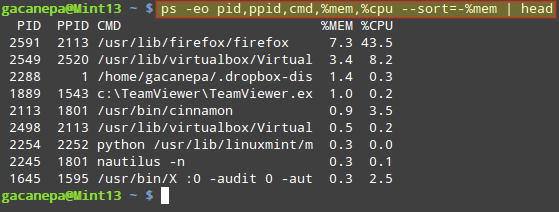 Finden Sie Top -Prozesse nach RAM- und CPU -Verwendung
Finden Sie Top -Prozesse nach RAM- und CPU -Verwendung Kurze Erläuterung der oben genannten Optionen, die im obigen Befehl verwendet werden.
Der -Ö (oder -Format) Option von ps Ermöglicht Ihnen das Ausgabeformat an. Ein Favorit von mir ist es, die Prozesse zu zeigen ' Pids (PID), PPIDs (PID), der Name der ausführbaren Datei, die dem Prozess zugeordnet ist (Prozess (CMD) und die Auslastung von RAM und CPU ((%mem Und %Zentralprozessor, bzw).
Zusätzlich benutze ich --Sortieren durch beide sortieren %mem oder %Zentralprozessor. Standardmäßig wird die Ausgabe in Aszendentenform sortiert, aber ich persönlich bevorzuge diese Reihenfolge, indem ich ein Minuszeichen vor den Sortierkriterien hinzufügt.
Um der Ausgabe andere Felder hinzuzufügen oder die Sortierkriterien zu ändern, beziehen Sie sich auf die Ausgangsformatsteuerung Abschnitt in der Mannseite von ps Befehl.
Verpassen Sie nicht: Finden Sie die 15 Top -15 -Prozesse nach Speicherverbrauch mit "Top" im Stapelmodus
Verpassen Sie nicht: Finden Sie die Top 10 Verzeichnisscheibengröße unter Linux
Zusammenfassung
Der Überwachungsprozess ist eine der zahlreichen Aufgaben eines Linux -Server -Systemadministrators. In diesem Tipp haben wir uns angesehen, wie Sie Prozesse in Ihrem System auflisten und diese nach sortieren RAM Und Zentralprozessor Verwenden Sie in Nachkommensform mit dem ps Dienstprogramm.
- « Adapta - Ein Materialdesign GTK+ -Thema für Ubuntu und Linux Mint
- So installieren Sie das Papirus -Symbol -Thema auf Ubuntu 16.04 und Linux Mint 18 »

